
ФЕДЕРАЛЬНОЕ ГОСУДАРСТВЕННОЕ БЮДЖЕТНОЕ ОБРАЗОВАТЕЛЬНОЕ УЧРЕЖДЕНИЕ
ВЫСШЕГО ПРОФЕССИОНАЛЬНОГО ОБРАЗОВАНИЯ
Сибирский государственный аэрокосмический университет
имени академика М.Ф. Решетнева
(СибГАУ)
АЭРОКОСМИЧЕСКИЙ КОЛЛЕДЖ
Методическое пособие
Практическая работа № 7
по дисциплине:
«Программное обеспечение АИС»
Установка и сопровождение сервера - приложений
230103 Автоматизированные системы обработки информации и управления
2010 г.
ПРАКТИЧЕСКАЯ РАБОТА № 7
Тема: Установка и сопровождение сервера – приложений (IIS).
Цель: Познакомить с основными этапами и параметрами настройки сервера - приложений (IIS). Изучить диспетчер служб IIS.
Оборудование и/или программное обеспечение: Windows Server 2003.
Ход работы
Установку и настройку рассмотрим на примере Internet Information Services (IIS).
Администраторам и разработчикам Web-приложений необходим надежный, легкоуправляемый, высокопроизводительный и защищенный Web-сервер. В Internet Information Services (IIS) 6.0 и Microsoft Windows Server 2003 есть много возможностей, обеспечивающих надежность, доступность, управляемость, масштабируемость и безопасность сервера Web-приложений.
IIS 6.0 - ключевой компонент платформы приложений Windows Server 2003 - представляет собой интегрированный набор сервисов и средств, обеспечивающих разработку и развертывание высокопроизводительных Web-сайтов, Web-приложений и Web-сервисов. К преимуществам IIS 6.0 относятся меньшее время плановых и внеплановых простоев, увеличенная доступность Web-сайта и приложения, меньшая стоимость администрирования системы, консолидация серверов (снижение затрат на персонал, оборудование и управление сайтом), а также значительное повышение безопасности Web-инфраструктуры.
Сервер приложений - роль сервера в семействе продуктов Windows Server 2003, которая сочетает в себе следующие серверные технологии:
Internet Information Services (IIS) 6.0 - Информационные службы Интернета (IIS) 6.0. Они являются полноценным веб-серверов, оптимизированным для запуска веб-приложений и служб на узле.
Microsoft .NET Framework - это компьютерная платформа, разработанная для упрощения разработки приложений в распределенной среде Интернета. Microsoft .NET Framework предоставляет среду для объектно-ориентированного программирования, гарантирующую безопасное выполнение кода, и исключает затруднения, связанные с обеспечением быстродействия сценариев. В Microsoft .NET Framework входят два основных компонента: общая языковая среда выполнения и библиотека классов Microsoft .NET Framework. ASP.NET использует общую языковую среду выполнения для предоставления таких базовых служб, как управление памятью, управления потоками и удаленный доступ, совмещенный со строгой системой защиты и другими формами, обеспечивающими безопасность и устойчивость кода. Основным назначением этой среды является управление кодом. Код, предназначенный для работы в ней, называется управляемым, а код, не предназначенный для работы в ней - неуправляемым. Библиотека классов Microsoft .NET Framework - обширное собрание повторно используемых объектов, которые можно применять при создании приложений ASP.NET.
ASP.NET - это часть Microsoft .NET Framework. ASP.NET представляет собой откомпилированную среду, основанную на технологии .NET. Имеется возможность создавать приложения на любом совместимом с .NET языке, в том числе на Visual Basic .NET, C# и JScript .NET. Кроме того, возможности среды .NET Framework, в том числе управляемая общая языковая среда времени выполнения, безопасность типов и наследование, доступны любому приложению ASP.NET
Active Server Pages (ASP) - активные серверные страницы. Страницы ASP являются средой создания серверных сценариев для разработки динамических интерактивных приложений веб-серверов. Они позволяют разработчикам объединять нужным образом страницы в формате HTML, команды сценариев и компоненты COM для создания мощных и гибких веб-приложений.
UDDI-сервисы. UDDI (Universal Description, Discovery and Integration) - это промышленный стандарт публикации и поиска сведений о веб-службах. В некоторые продукты семейства Windows Server 2003 включаются службы UDDI, веб-службы, обеспечивающие использование возможностей UDDI на предприятиях или в организациях. Службы UDDI являются стандартной веб-службой XML. Они позволяют разработчикам предприятия эффективно изучать, открывать совместный доступ и повторно использовать веб-службы непосредственно через средства разработки. Они не включены в Windows Server 2003, Web Edition. Кроме того, Windows Server 2003, Standard Edition поддерживает только изолированную установку служб UDDI. Поддержка распределенной установки доступна в Windows Server 2003, Enterprise Edition и Windows Server 2003, Datacenter Edition. При изолированной установке служб UDDI компоненты веб-сервера UDDI и баз данных UDDI устанавливаются на один компьютер. При распределенной установке компоненты UDDI распределены по нескольким серверам.
COM+ - расширение модели объектных компонентов (COM). COM+ основано на интегрированных службах и свойствах COM, облегчая разработчикам создание и использование компонентов программного обеспечения на любом языке и используя любые средства.
В ОС Windows Server 2003 можно активизировать серверные расширения Microsoft FrontPage, которые позволяют создавать HTML-страницы для веб-узлов и редактировать их. Приложение FrontPage является редактором HTML с удобным графическим интерфейсом для выполнения таких задач, как вставка таблиц, рисунков и сценариев.
Типичный веб-сайт в Интернете не работает только на одном сервере. Теперь сайты распределены по множеству веб-серверов. Средства IIS 6.0 облегчают администрирование Web-сайтов. Хранилище конфигурационной информации IIS 6.0 представляет собой простые текстовые XML-файлы, что позволяет напрямую редактировать (с возможностью восстановления) конфигурацию метабазы даже во время работы сервера.
Метабаза - это иерархическое хранилище параметров конфигурации, используемых IIS 6.0. Она поддерживает наследование, типизацию данных, уведомление об изменениях и защиту. Конфигурация метабазы для IIS 4.0 и 5.0 хранилась в специальном двоичном файле, который не так-то легко было редактировать или читать. В IIS 6.0 двоичный файл, называвшийся MetaBase.bin, заменен на текстовые XML-файлы. Новая XML-метабаза улучшает управляемость сервера, позволяя:
напрямую и безопасно редактировать конфигурационную метабазу;
использовать эффективные утилиты командной строки (например windiff), системы контроля версий и средства редактирования;
откатывать изменения, внесенные в конфигурацию;
создавать архивы версий с копиями метабазы до каждого изменения;
клонировать конфигурации Web-сайта и приложений;
выполнять независимое от сервера резервное копирование и восстановление.
Такая XML-метабаза дает возможность администраторам легко читать и редактировать конфигурационные параметры напрямую, управляя Web-сервером без написания сценариев или кода. XML-метабаза значительно упрощает выявление потенциально возможных повреждений и позволяет расширять существующую схему, используя XML. Администраторы также могут читать и редактировать текущую конфигурацию метабазы напрямую через файл этой метабазы, сохраняя при этом стопроцентную совместимость с существующим API метабазы.
Сложность кода Web-сайтов и приложений постоянно возрастает. Динамические Web-сайты и приложения могут содержать неидеальный код, приводящий к утечкам памяти или вызывающий ошибки вроде нарушения доступа к памяти. Таким образом, Web-сервер должен выполнять роль активного диспетчера среды выполнения приложения, автоматически определяя ошибки приложения и реагируя на них. Сервер должен быть устойчивым к ошибкам в приложении и способным перезапустить сбойное приложение, продолжая накапливать в очереди запросы к нему и не препятствуя работе конечного пользователя. IIS 6.0 отличается новой отказоустойчивой архитектурой обработки запросов, которая предоставляет стабильную исполняющую среду с активным управлением, а также кардинально повышает надежность и масштабируемость благодаря применению новой модели изоляции процесса (называемую моделью изоляции рабочего процесса) в сочетании с такими усовершенствованиями, как поддержка кэширования и очередей в режиме ядра, что приводит к увеличению производительности.
Интеграция .NET Passport и IIS 6.0 позволяет использовать сервисы аутентификации .NET Passport в ядре Web-сервера. В .NET Passport 2.0 применяются интерфейсы, предоставляемые стандартными компонентами Passport, а именно шифрование Secure Sockets Layer (SSL), HTTP-перенаправление и cookie. Администраторы могут делать свои Web-сайты и приложения доступными всем пользователям .NET Passport, которых насчитывается более 150 000 000, не заботясь о проблемах управления учетными записями, например об истечении срока действия пароля или о генерации паролей.
В целях сужения возможностей для атак на Web-сервер после установки по умолчанию IIS 6.0 обслуживает только статический контент. Программируемая функциональность вроде расширений Internet Server Application Programming Interface (ISAPI) или Common Gateway Interfaces (CGI) должна устанавливаться администратором IIS 6.0 вручную. ISAPI и CGI расширяют функциональность Web-страниц и поэтому называются расширениями Web-сервиса. Например, для запуска ASP в IIS 6.0 ISAPI, реализующий ASP.DLL, должен быть явно включен как расширение Web-сервиса. Чтобы работали серверные расширения Microsoft FrontPage и ASP.NET, их тоже нужно активизировать вручную. Используя расширения Web-сервиса, администраторы Web-сайтов могут включать и выключать функции IIS 6.0 в зависимости от нужд организации. Эта функциональность распространяется на весь сервер. IIS 6.0 содержит программные, графические и запускаемые из командной строки средства для включения расширений Web-сервиса.
Операционная система Windows Server 2003 позволяет настроить данный сервер как сервера приложений. Для этого нам необходимо выполнить следующие действия: открыть оснастку "Управление данным сервером"; выбрать ссылку "Добавить или удалить роль"; на странице "Предварительные шаги" прочитать информацию о сетевых соединениях и подтвердить, что все они доступны; на странице "Параметры настройки" выбрать вариант "Особая конфигурация".
После этого на странице "Роль сервера" (рис. 1) выбираем пункт "Сервер приложений (IIS, ASP.NET)" и нажимаем кнопку "Далее".
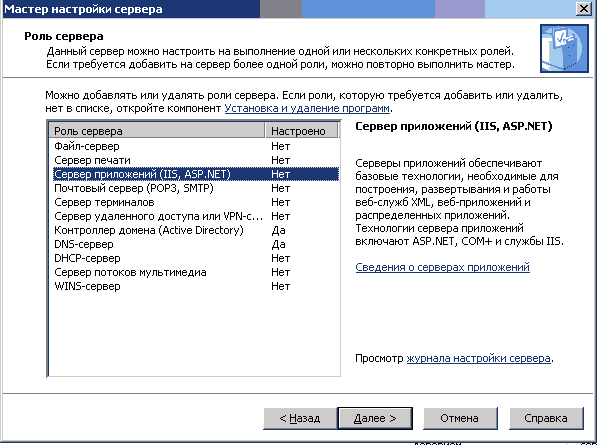
Рис. 1. Роль сервера
На странице "Параметры сервера приложений", представленной на рисунке 2, можно выбрать дополнительные инструменты, такие как серверные расширения FrontPage или ASP.NET, активировав соответствующую опцию перед тем, как продолжить.
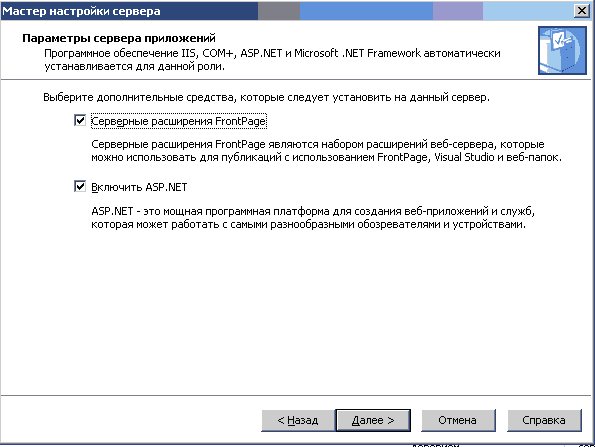
Рис. 2. Параметры сервера приложений
Серверные расширения FrontPage" позволяют нескольким пользователям с клиентского компьютера удаленно администрировать и публиковать данные на веб-узле. Это свойство следует выбирать, чтобы предоставить возможность нескольким пользователям с клиентских компьютеров создавать веб-приложения или одновременно через Интернет создавать веб-узлы.
Если на веб-узле имеются приложения, разработанные с помощью ASP.NET, то нужно выбрать это свойство. Для продолжения нажимаем кнопку "Далее".
На странице "Сводка выбранных параметров" (рис. 3) просматриваем и подтверждаем выбранные параметры.
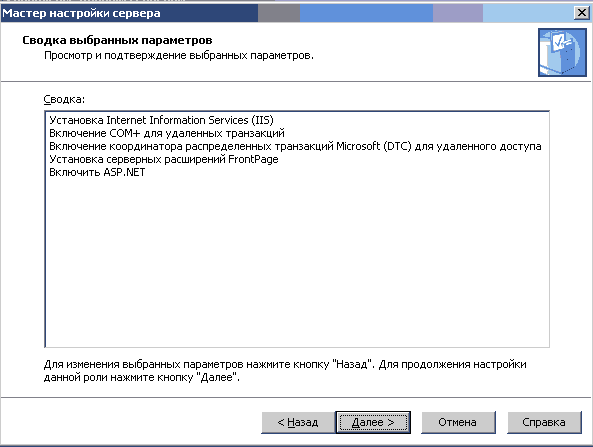
Рис. 3. Сводка выбранных параметров
Если на странице "Роль сервера" был выбран пункт "Сервер приложений (IIS, ASP.NET)", в сводке будут отображены следующие параметры:
1. Установка IIS.
2. Включение COM+ для удаленных транзакций.
3. Включение координатора распределенных транзакций Microsoft (DTC) для удаленного доступа.
Если на странице "Параметры сервера приложений" были выбраны пункты "Серверные расширения FrontPage" и/или "ASP.NET", помимо выше перечисленных параметров отобразятся следующие:
1. Установка серверных расширений FrontPage. и/или
2. Включить ASP.NET.
Для применения параметров, выбранных на странице "Сводка выбранных параметров", нажимаем кнопку "Далее". Появится страница "Применение выбранных параметров", представленная на рисунке 4, которая будет находиться на экране всё время до окончания установки и настройки IIS:
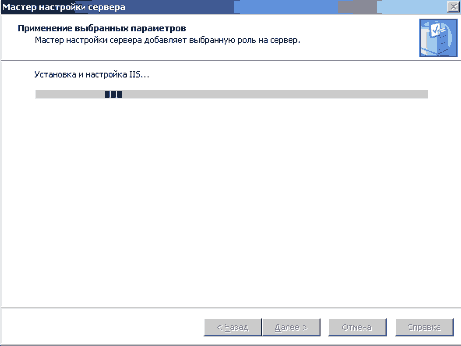
Рис. 4. Применение выбранных параметров
Появится, а затем автоматически закроется страница "Настройка компонентов" (рис. 5) мастера компонентов Windows. На этой странице невозможно нажать кнопки "Назад" или "Далее".
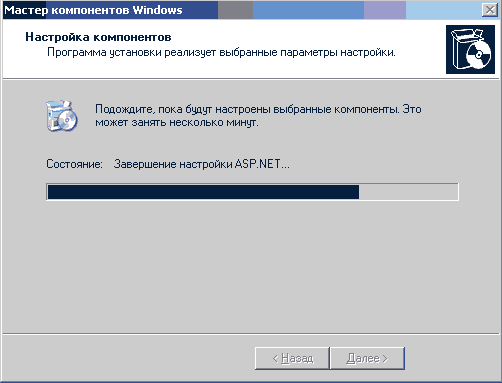
Рис. 5. Настройка компонентов
После настройки компонентов мастер настройки сервера отобразит страницу "Данный сервер теперь является сервером приложений", представленную на рисунке 78.

Рис. 6. Данный сервер теперь является сервером приложений
Для просмотра всех изменений, сделанных на сервере мастером настройки сервера, или для проверки успешной установки новой роли можно щелкнуть ссылку "Просмотр сведений о настройке журнала сервера". Чтобы закрыть мастер настройки сервера, нужно нажать кнопку "Готово".
После завершения работы мастера настройки сервера и включения возможностей, необходимых для работы приложений, компьютер готов к использованию в качестве основного сервера приложений.
Чтобы открыть компонент "Диспетчер служб IIS" (рис. 7), нужно нажать кнопку "Пуск", выбрать команду "Программы - Администрирование", а затем - "Диспетчер служб IIS".
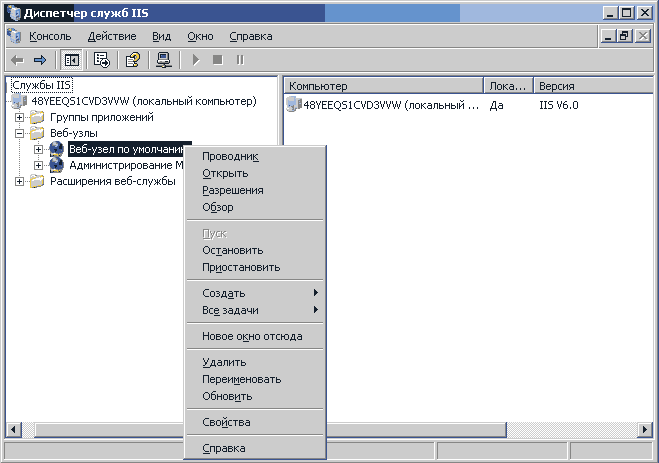
Рис.7. Диспетчер служб IIS
В папке "Веб-узлы" содержатся все сайты, которые расположены на этом сервере. По умолчанию их два. У каждого сайта есть много свойств. Для их просмотра необходимо нажать правой кнопкой мыши по значку сайта, выбрать в появившемся контекстном меню пункт "Свойства". Появится окно с большим количеством вкладок.
На вкладке "Веб-узел", представленной на рисунке 8, отображена идентификационная информация соответствующего веб-узла, а именно: описание, IP-адрес, TCP-порт, порт SSL, время ожидания подключения и так далее.
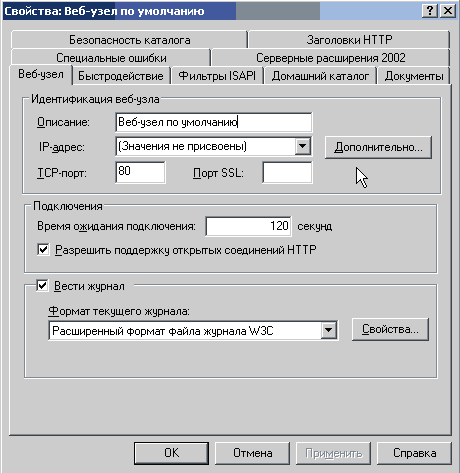
Рис. 8. Свойства: Веб-узел по умолчанию - Веб-узел
Кнопкой "Дополнительно" (рис. 9) можно назначить IP-адрес, порт. На вкладке "Быстродействие" можно ограничить производительность сайта, а именно ограничить пропускную способность и количество одновременных подключений к узлу.
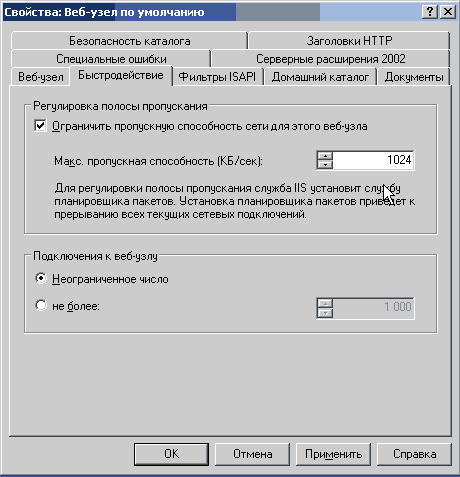
Рис. 9. Свойства: Веб-узел по умолчанию - Быстродействие
На вкладке "Фильтры ISAPI" (рис. 10) приведен список фильтров, активных только для данного веб-узла:
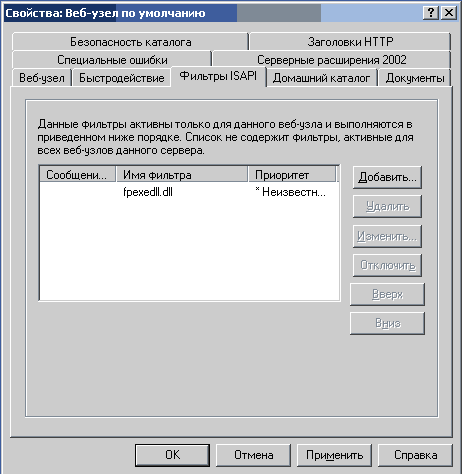 Рис.
10. Свойства: Веб-узел по умолчанию -
Фильтры ISAPI
Рис.
10. Свойства: Веб-узел по умолчанию -
Фильтры ISAPI
На вкладке "Домашний каталог" (рис. 11) можно определить расположение содержимого веб-сайта (каталог данного компьютера, общая папка другого компьютера, постоянный адрес URL), а также выбрать различные опции доступа к домашнему каталогу (доступ к тексту сценария, чтение, запись, обзор каталогов, запись в журнал, индексация каталога).
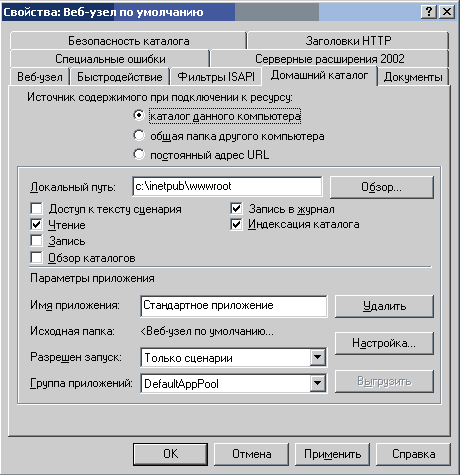
Рис. 11. Свойства: Веб-узел по умолчанию - Домашний каталог
На вкладке "Документы", представленной на рисунке 12, можно задать страницу содержания по умолчанию, а также включить примечание документа (приложить нижний колонтитул в HTML-формате к каждому возвращаемому сервером документу).

Рис. 12. Свойства: Веб-узел по умолчанию - Документы
На вкладке "Специальные ошибки" (рис. 13) приведен список сообщений для ошибок HTTP.
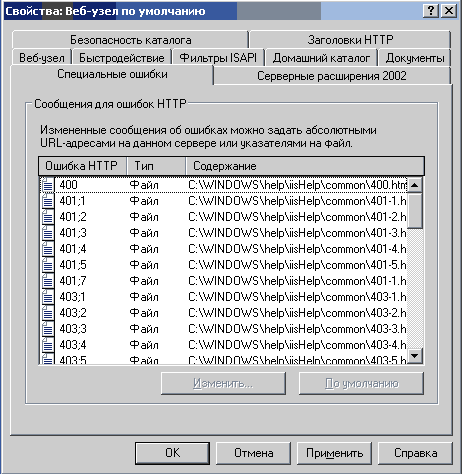
Рис. 13. Свойства: Веб-узел по умолчанию - Специальные ошибки
Можно изменить одно или несколько сообщений об ошибках, при этом изменённые сообщения должны быть заданы абсолютными URL-адресами или указателями на файл.
На вкладке "Серверные расширения 2002", представленной на рисунке 14, можно просмотреть и установить свойства службы Microsoft SharePoint и серверных расширений FrontPage.
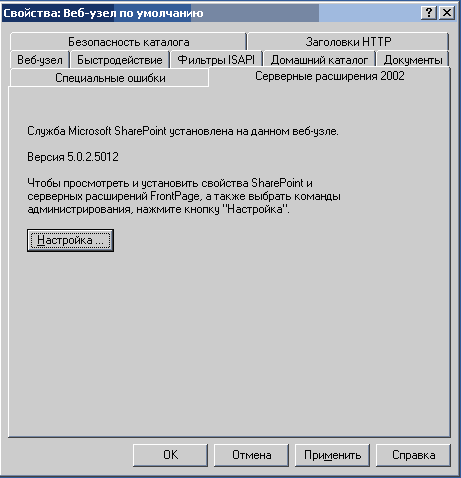
Рис. 14. Свойства: Веб-узел по умолчанию - Серверные расширения 2002
На вкладке "Безопасность каталога" (рис. 15) можно определить доступ к содержимому веб-сайта, а также способ проверки подлинности имени и пароля.

Рис. 15. Свойства: Веб-узел по умолчанию - Безопасность каталога
Для просмотра и/или изменения методов проверки подлинности нужно нажать на этой вкладке соответствующую кнопку "Изменить", при этом на экран будет выведено диалоговое окно "Методы проверки подлинности" (рис. 16).
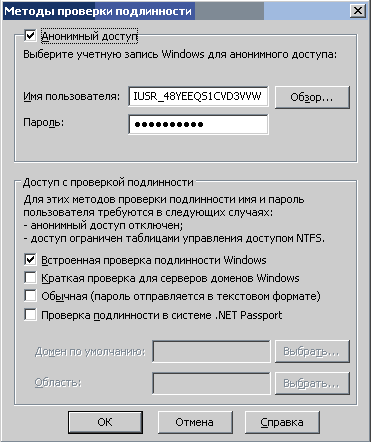 Рис.
16. Методы проверки подлинности
Рис.
16. Методы проверки подлинности
На вкладке "Безопасность каталога" можно также определить ограничения IP-адресов и имён доменов. Просмотр и изменение данных ограничений можно осуществить, нажав на этой вкладке соответствующую кнопку "Изменить", при этом на экран будет выведено диалоговое окно "Ограничения IP-адресов и имён доменов" (рис. 17)
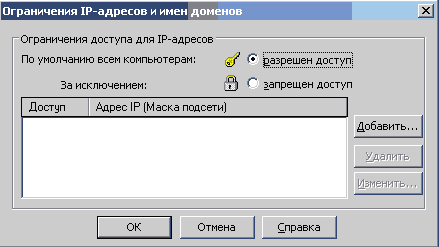
Рис. 17. Ограничения IP-адресов и имён доменов
На вкладке "Безопасность каталога" можно также определить безопасные подключения и сертификаты клиента, которые необходимы при доступе к ресурсу данного веб-узла.
Следующая вкладка - "Заголовки HTTP", представлена на рисунке 18. На этой вкладке можно установить срок действия содержимого сайта, просмотреть и определить изменённые заголовки HTTP, произвести оценку содержимого веб-узла:
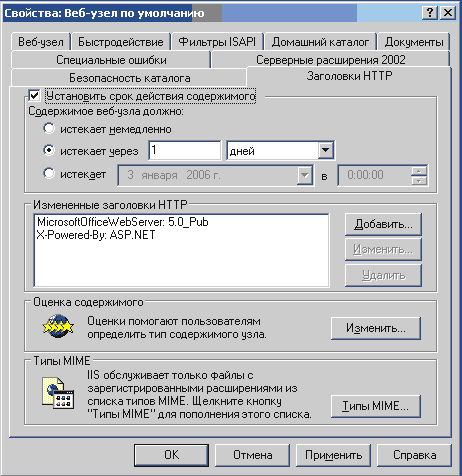
Рис. 18. Свойства: Веб-узел по умолчанию - Заголовки HTTP
